Excel导入行式报表 |
顶( ) |
| 最后更新日期: | 有 人发表评论 (点击查看) |
导入Excel,Excel导入不定行,excel中的值为名称而存到数据库中的是编码,提交入库,填报Excel导入、map函数
1. 描述
从6.5.5版本到7.0.4版本,FR对此功能进行了改进,在导入Excel时,会根据Excel中的记录数自动扩展出需要的行数。
必要条件:Excel中的第一行数据位置在填报模板中必须是可编辑的即需要设置对应单元格为控件,且需要设置为从上到下扩展。
若在报表环境中可以正确导入Excel,而在您自己的项目中导入Excel时提示“正在加载”最后无法导入数据,请查看您项目中的过滤器是否对请求设置了拦截。
FR7.0.5版本对在线导入Excel功能进行了改善,在7.0.5版本之前,在线导入excel是根据位置匹配,即在设计器中设计报表样式时,控件的位置须得与excel中数据所在位置保持一致,而从7.0.5版本开始,行式填报报表在线导入excel则是根据列标题自动匹配,原理为从模板首列标题名开始,逐一到excel中去匹配,发现列名相同的导入数据,列名不同或不存在则不导入数据,与位置无关,如果标题全部匹配不成功,则会去根据位置匹配。
而FR7,0.6版本再次对导入Excel功能进行了修改,7.0.6版本之前导入数据的单元格必须要设置控件才可以,在7.0.6版本之后,无需为单元格设置控件,也可以导入数据,如果是导入不定行数据,还是需要设置单元格从上到下扩展的,并且为了使双向扩展的模板也能导入Excel,7.0.6版本还增加了根据结果匹配功能。下面我们详细介绍着三种机制在行式报表中的应用:
2. 示例1-位置匹配(7.0.4)
7.0.5版本之前的行式填报报表导入是根据位置进行匹配,与列标题无关,如下图,可以看到Excel中的列标题与FineReport模板的列标题完全不一致,但是位置却保持一致:
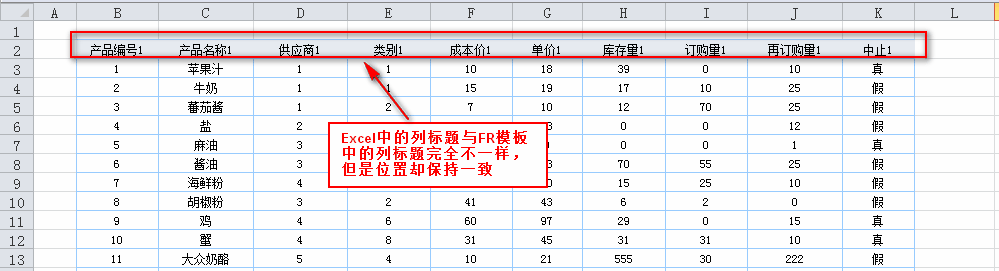
注:行式报表根据位置匹配的前提是标题完全匹配不上,如果有一个标配能匹配得上,那么就会使用根据标题匹配。
2.1 模板制作
上图中我们可以看到,Excel中第一行数据在B3~K3中,在填报模板中,导入数据的单元格也要在B3~K3,单元格从上到下扩展:

注:706版本及之后版本可以不设置控件直接导入数据,但是空白单元格却不能导入数据,故我们设置完第一个单元格的扩展属性之后,可以选中所有需要导入数据的单元格,设置一下居中或者边框线等等样式,使所有单元格处于编辑过的状态,不再空白。
注:若导入的报表中不是空白的填报表,而是有取数的功能,则需要将报表的最左父格设置为列表显示。
2.2 报表填报属性设置
在报表填报属性中,只需要将第一行单元格与数据表的数据列进行绑定即可。
该例中,Excel中的原始数据供应商和类别都是具体的名字,若用户希望Excel导入的是名字,但实际入库的是ID怎么办呢?
此时可以在报表填报属性中使用map函数转换,以下具体介绍。
- 定义map函数需要的数据集
增加数据集ds1,SQL语句为:SELECT * FROM [供应商],查询出供应商ID与供应商名字的对应关系;
再增加数据集ds2,SQL语句为:SELECT * FROM [产品类别],查询出产品类别ID与类别名字的对应关系。
- 报表填报属性中使用map函数
Excel导入的是名字,使用map函数转换,如下图:

2.3 填报工具栏设置
默认填报工具栏是没有导入Excel按钮的,点击,,勾选,为该报表单独设置工具栏,清空工具栏,然后在按钮面板中双击按钮和按钮,将这两个按钮添加到顶部工具栏中,如下图:

已完成模板可参考%FR_HOME%\WebReport\WEB-INF\reportlets\doc\SpecialSubject|\ExcelImport\ExcelImport_1.cpt。
在线查看模板效果请点击ExcelImport_1.cpt
3. 示例2-标题匹配(7.0.5)
7.0.5版本行式填报报表在线导入excel是根据列标题自动匹配,标题不相同,则显示空白,即必须保持标题一致,无关于位置,列的位置可以互换。
3.1 模板修改
打开模板%FR_HOME%\WebReport\WEB-INF\reportlets\doc\SpecialSubject|\ExcelImport\ExcelImport_1.cpt,修改如下图,删除左方和下方的空白行,将产品名称和类别列名称修改为产品和类别ID,与excel不一样,同时更换类别和供应商列的位置:

3.2 报表填报属性修改
修改报表填报属性中列和数据库中列的对应,这里只需要修改类别ID对应的值,修改为map(C2, "ds2", 2, 1)。
3.3 效果查看
点击填报预览,在web端单击工具栏上的按钮,选择excelimport.xls,可看到如下图效果:

已完成模板请参照%FR_HOME%\WebReport\WEB-INF\reportlets\doc\SpecialSubject|\ExcelImport\ExcelImport_2.cpt。
在线查看示例效果请点击ExcelImport_2.cpt
4. 示例3-结果匹配(7.1)
对于模板标题和单元格是通过数据列扩展得到的模板,就无法使用上述两种方式进行Excel导入,那么此时就可以通过根据结果匹配来实现Excel的导入。
结果匹配导入Excel是指,在web端预览之后,FineReport根据web端数据扩展之后预览的结果来匹配Excel中的数据,仍然是先根据web端预览结果的标题匹配,如果标题全都匹配不上则根据位置匹配。
注:上面两个示例中的根据标题匹配和位置匹配是指根据cpt模板中的标题和单元格位置,而这里根据结果匹配中所有的标题和位置是指cpt模板在web端预览之后的标题和位置。
4.1 模板制作
新建一个模板,添加,该数据集中只有一列数据,存储的是产品表中的字段名称,如下图:
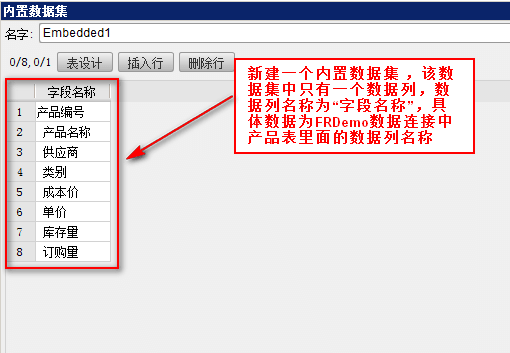
内置数据集准备好之后,将字段名称数据列拖曳到A2单元格中,设置为横向扩展,并将A3单元格设置为纵向扩展,如下图:

4.2 工具栏设置
默认填报工具栏是没有导入Excel按钮的,点击,,勾选,为该报表单独设置工具栏,清空工具栏,然后在按钮面板中双击按钮和按钮,将这两个按钮添加到顶部工具栏中,与根据位置匹配示例中的设置相同。
4.3 Excel导入
点击按钮,在web端预览报表,可以看到标题字段是扩展出来的,点击工具栏上的按钮,选择excelimport.xls,可以看到如下图所示效果:
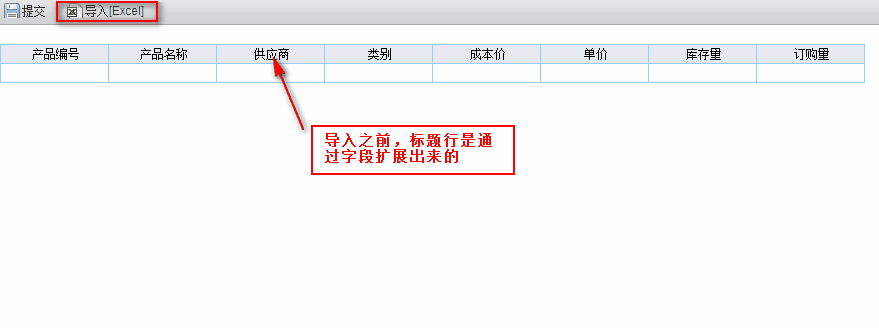
已完成模板请参照%FR_HOME%\WebReport\WEB-INF\reportlets\doc\SpecialSubject|\ExcelImport\ExcelImport_5.cpt。
在线查看示例效果请点击ExcelImport_5.cpt
|
|
|
文明发言,用心评论
|
应用此篇文章,您:
不费力
研究了一会 琢磨了好久 |
||
|
Copyright©2019 帆软软件有限公司
苏ICP备18065767号-3 |